Gérer les templates DMA
La création de campagnes personnalisées avec le module DMA se fait en deux temps :
- Dans un premier temps, il est nécessaire de configurer les templates de campagnes via l'interface Actito (seul ou avec l'aide des équipes Actito)
- Dans un second temps, les utilisateurs DMA personnalisent le contenu de ces templates dans le module de DMA
Toute campagne email et sms dont le déclenchement du routage est fait à partir de la DMA s'envoie via la licence Actito. Ces campagnes seront donc visibles dans les listes de campagnes que vous retrouvez dans l'application de gestion de campagnes E-mails/SMS d'Actito.
Les utilisateurs Actito pourront donc retrouver l'ensemble des campagnes en cours et envoyées dans l'interface Actito (dans l'onglet 'Brouillon' s'il s'agit d'un test ou dans l'onglet 'Envoyé' s'il s'agit de l'envoi définitif de la campagne).
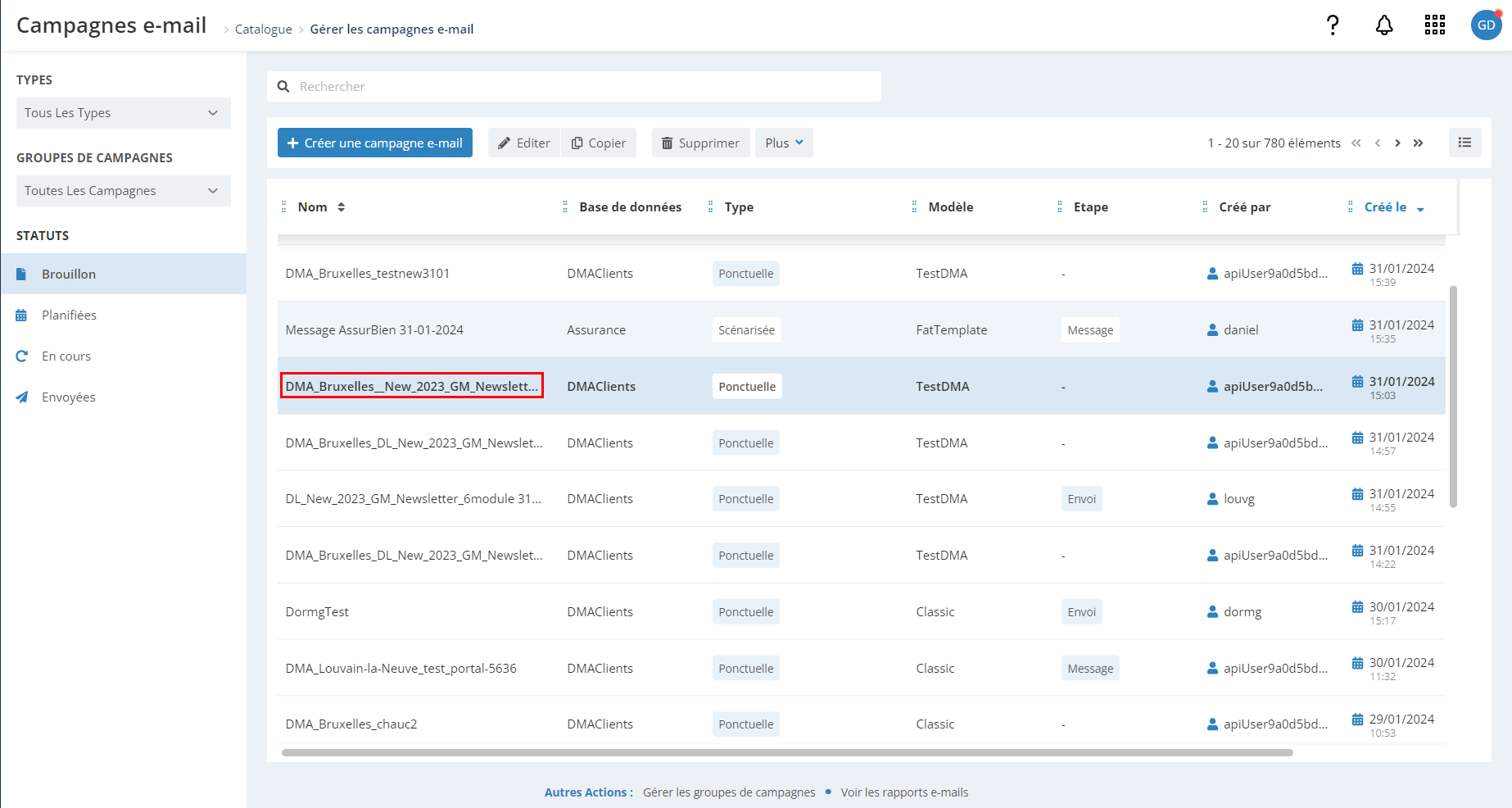
Si vous souhaitez que l'accès à ces campagnes DMA soit limité à certains utilisateurs Actito de votre organisation (et qu'il ne soit pas possible pour eux de copier et router des campagnes DMA), vous pouvez gérer les droits d'accès de vos utilisateurs.
Vous pouvez facilement identifier les campagnes issues du module de DMA grâce à leur nomenclature : 'DMA_<'nom du scope'>_...'
Vous pouvez créer et gérer les templates e-mails disponibles pour les utilisateurs de la DMA seul via votre licence Actito ou avec l'aide nos équipes.
Création des templates par les équipes Actito
Pour chaque template, vous devrez définir :
- Les paramètres généraux du template :
- Un nom (technique et d'affichage)
- Une brève description du template en une phrase
- Un aperçu du template
- Le nom de l'expéditeur
- L'objet de l'e-mail
- L'adresse de réponse
- Le(s) abonnement(s) liés au template
- L'ordre d'affichage des templates
- Le corps du template
- L'HTML
- Les images
- Les variables personnalisables
- Les blocs de texte modifiables par les utilisateurs de la DMA
- Les images personnalisables par les utilisateurs de la DMA
Gérer les templates e-mails via l'interface Actito
Pour créer et/ou modifier un template DMA, rendez-vous dans l'application 'Campagnes e-mail' et cliquez sur 'Créer une campagne e-mail'.
A l'étape de sélection des templates, rendez-vous dans l'onglet 'Templates DMA'.
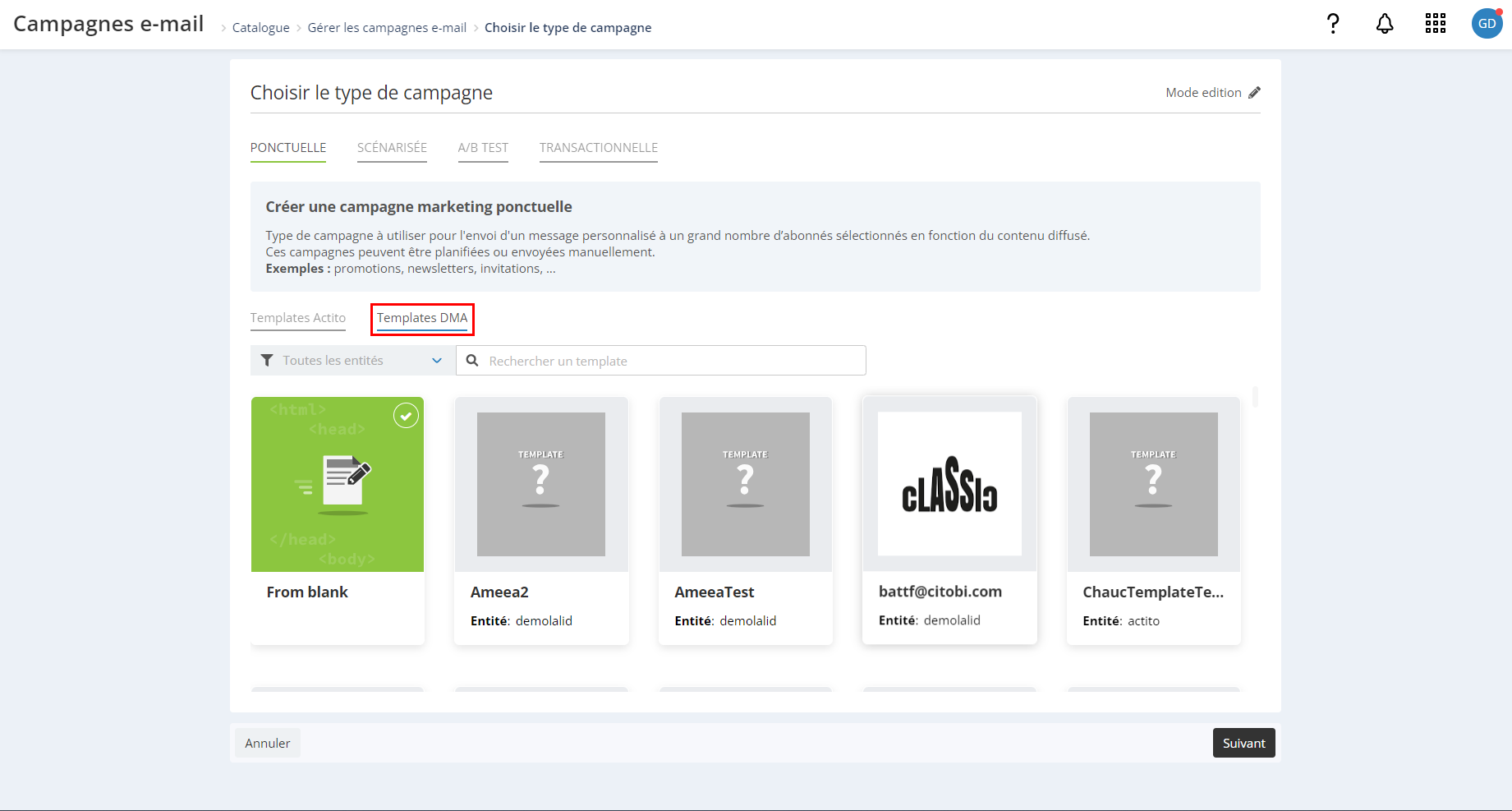
Les utilisateurs de la licence n'ont plus accès à l'onglet de templates DMA par défaut. Si vous souhaitez activer ce droit pour vos utilisateurs, veuillez prendre contact avec votre gestionnaire de compte.
Depuis cet onglet, vous avez accès à tous les templates définis pour la DMA. Vous pouvez soit créer un nouveau template en sélectionnant 'From blank' ou éditer un template existant, en choisissant le template que vous souhaitez modifier.
Etape 1
Données Générales

Nom de la campagne : le nom de la campagne ne sera pas le nom du template, vous aurez la possibilité de définir celui-ci lors de la dernière étape de création de votre template.
Si vous éditez un template existant, nous vous recommandons de donner le nom de votre template à votre campagne pour des raisons de clarté.
Langue d'envoi : au sein de la DMA, la langue de la campagne dépend du langage utilisé dans le contenu de cette campagne.
une campagne DMA ne peut pas être multilingue. Veuillez donc à ne sélectionner qu'une seule langue d'envoi.
En-tête du message
Pour passer à l'étape 2 de création de votre campagne, vous devez définir, au minimum, un sujet ainsi qu'un expéditeur.
- L'expéditeur du message est fixe et ne peut pas être modifié dans la DMA par les utilisateurs locaux.
- Le sujet prendra la valeur par défaut, que vous définissez, mais peut être édité par les utilisateurs de la DMA.
- Le Pre-header : ce champ n'est pas pris en compte dans la DMA, vous ne devez donc pas le remplir
Paramètres avancés
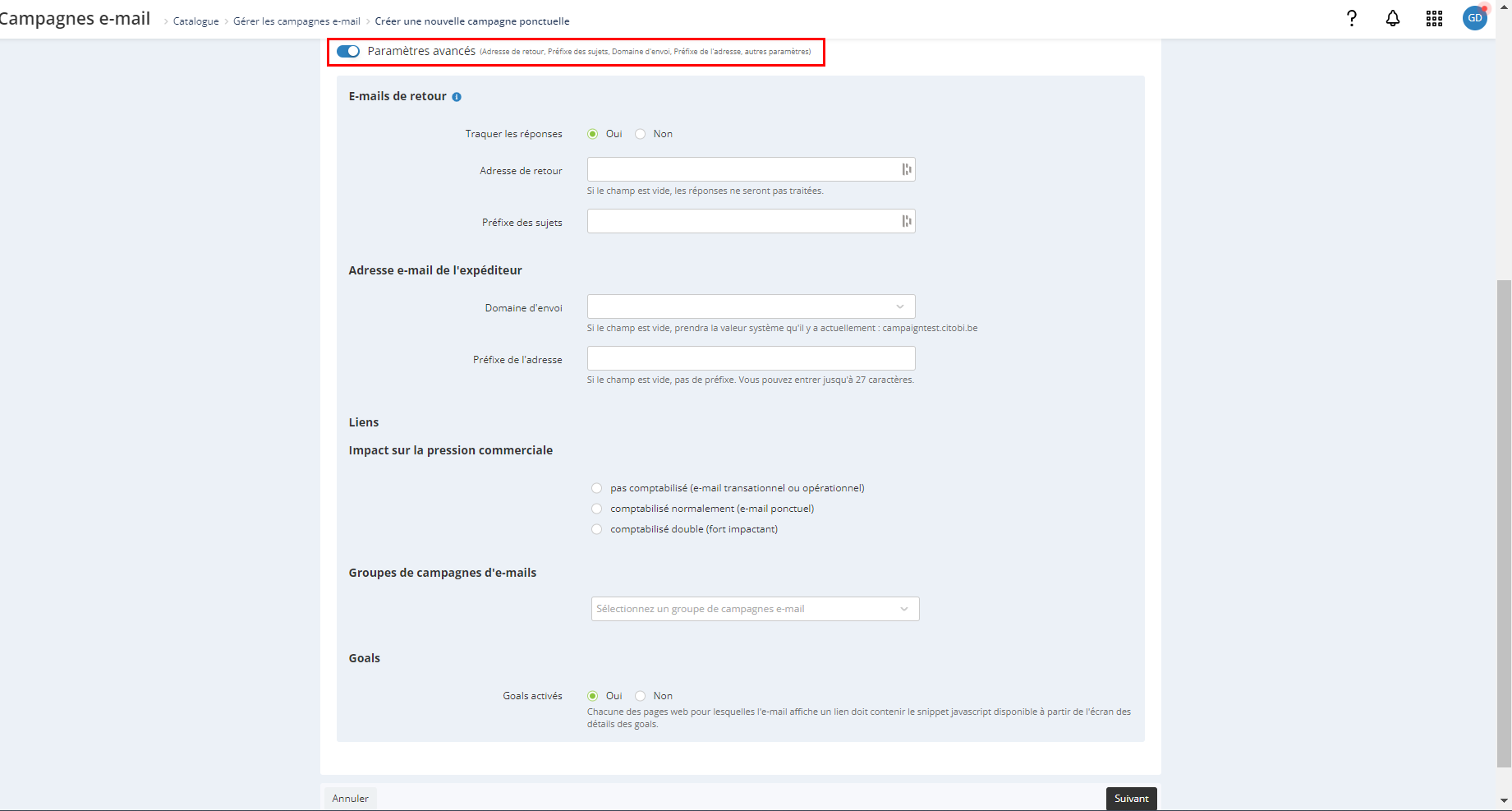
- E-mails de retour : Vous pouvez définir une adresse de retour, le traking des réponses par Actito ainsi que le préfixe ajouté aux réponses. Les utilisateurs de la DMA, auront la possibilité de modifier uniquement l'adresse de retour
- Adresse e-mail de l'expéditeur et domaines de liens : les valeurs que vous définissez pour le domaine d'envoi, l'expéditeur fixe et le domaine des liens seront fixes dans le template et ne pourront pas être modifiés par les utilisateurs DMA
- Impact sur la pression commerciale : la règle que vous définissez ici sera liée au template et ne pourra pas être modifiée par les utilisateurs de la DMA. Dès lors toutes les campagnes envoyées avec ce template auront la même règle de pression commerciale
- Groupes de campagnes e-mails : par défaut, les e-mail envoyés depuis la DMA sont ajoutés au groupe de campagne lié au Scope. Vous pouvez toutefois, ajouter un groupe de campagne supplémentaire dans le template. Ce groupe sera pris en compte en plus du premier groupe lié au Scope.
- Goals : vous pouvez choisir d'activer ou non les goals pour ce template. Ce choix ne sera pas modifiable par les utilisateurs de la DMA.
Une fois que vous avez défini les données générales et les paramètres avancés de votre template, vous pouvez passer à l'étape 2.
Etape 2
A cette étape, vous devez lier votre campagne à un abonnement.
Bien que l'association d'un ou plusieurs abonnements à votre template se fait lors de la dernière étape de création de votre template, vous devez la lier à un abonnement dès l'étape 2 pour passer aux étapes suivantes de la création de votre template.
Vous ne devez toutefois pas définir de ciblage car celui-ci sera écrasé par le segment calculé dans la DMA.
Etape 3
C'est lors de l'étape 3, que vous pourrez définir le contenu de votre template e-mail.
C'est-a-dire que vous pouvez agencer et modifier les blocs de contenu tel que vous le ferez pour rédiger un campagne e-mail depuis Actito. Ensuite, vous pourrez définir les contenus fixes et modifiables par les utilisateurs DMA.
Comme pour une campagne classique, vous pouvez utiliser des personnalisations basées sur toutes les sources disponibles dans Actito (profils, tables, tables personnalisées, …). Veillez cependant à les mapper et à les sauvegarder.
Dans l'éditeur de campagne Actito, vous avez la possibilité d'utiliser plusieurs styles de texte au sein d'un même bloc (police, taille du texte, …). Ces styles ne peuvent pas être mis à jour dans la DMA. Dès lors, chaque bloc personnalisable dans la DMA ne peut contenir qu'un seul style (tout bloc contenant plus d'un style, ne sera pas compatible avec la DMA).
Dès lors pour modifier le style d'un texte, il ne faut pas utiliser la barre d'outil classique de l'éditeur, à part pour assigner un style au bloc de texte.
Il est également possible de modifier la mise en forme de ce style dans l'onglet de « Styles globaux ».
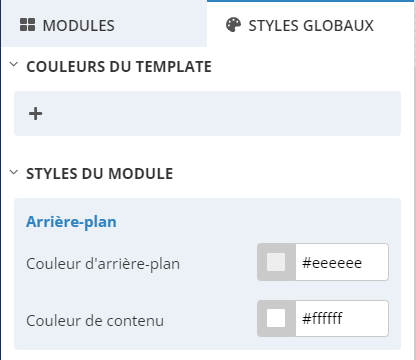
Il n'est également pas possible d'utiliser de liste à puces car elles ne sont pas compatibles avec la DMA.
Note sur l'utilisation de liens dans votre template
Dans votre template, il n'est pas possible de mettre en place des liens personnalisables (par les utilisateurs du module DMA) derrière un texte. Cela n'empêche toutefois pas d'inclure des liens fixes derrière un texte dans le template.
Si vous souhaitez utiliser des liens personnalisables par les utilisateurs du module DMA dans votre template, nous vous recommandons donc d'utiliser les boutons 'Call to Action', pour lesquels les liens liés peuvent être personnalisables.
Si vous souhaitez mettre en place un lien qui diffère selon la langue de vos profils. C'est possible grâce à l'utilisation de personnalisation pour lesquelles vous pouvez appliquer une fonction de transformation, qui vous permettra d'afficher un texte différent selon la langue des profils ciblés.
Par exemple, si vous souhaitez ajouter un lien renvoyant vers votre politique de confidentialité, il faudra mettre une personnalisation à la place du lien URL.
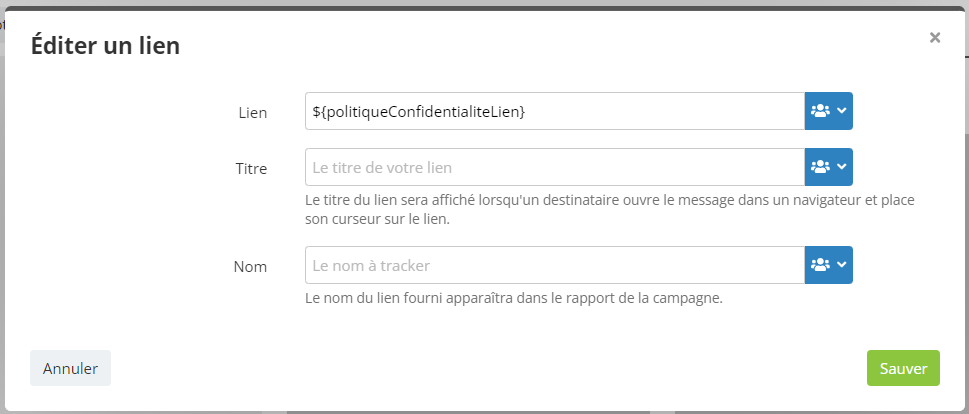
Ensuite, dans l'onglet personnalisation, il faudra lier cette personnalisation avec un attribut de la table de profils clients (le pays du profil, par exemple).
Enfin, cliquez sur l'icône d'engrenage à côté de votre personnalisation et appliquez une fonction de transformation, qui permettra d'afficher un texte différent selon la langue du profil.
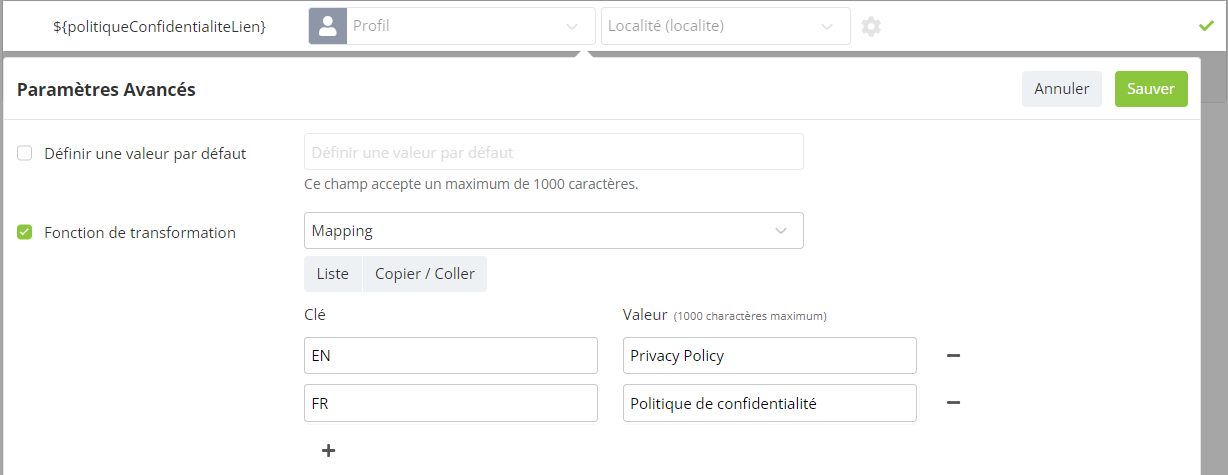
Une fois que vous avez rédigé votre message et agencé vos blocs, cliquez sur 'Editeur de formulaire DMA'.
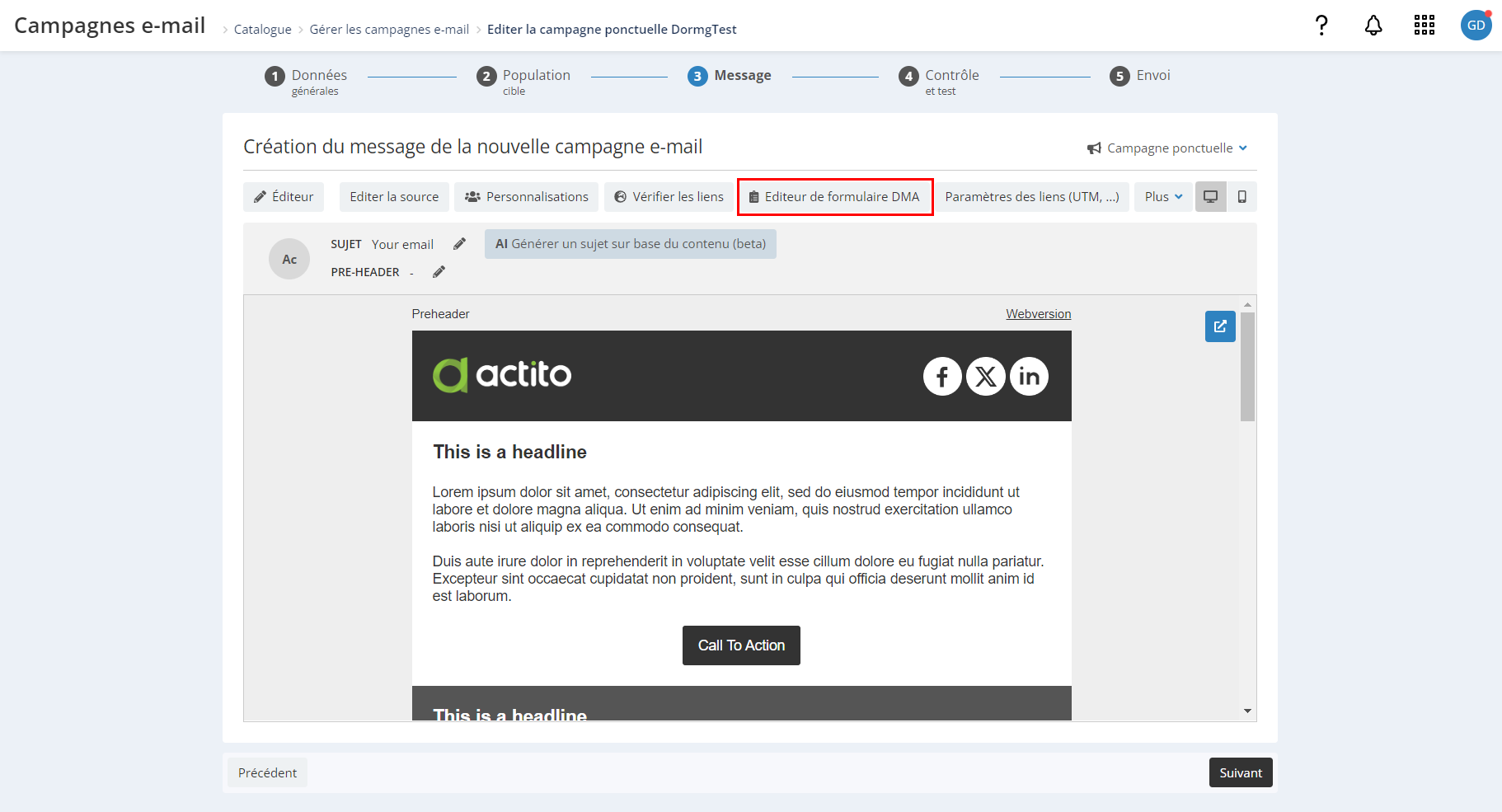
Vous aurez alors accès à un menu d'édition spécifique pour la création de templates DMA :
- A gauche, vous aurez accès à un menu qui contient tous les éléments qui sont personnalisables par les utilisateurs du module de DMA
- A droite, un aperçu de l'e-mail, depuis lequel vous pouvez sélectionner les blocs et éléments de ces blocs qui pourront être personnalisés dans la DMA
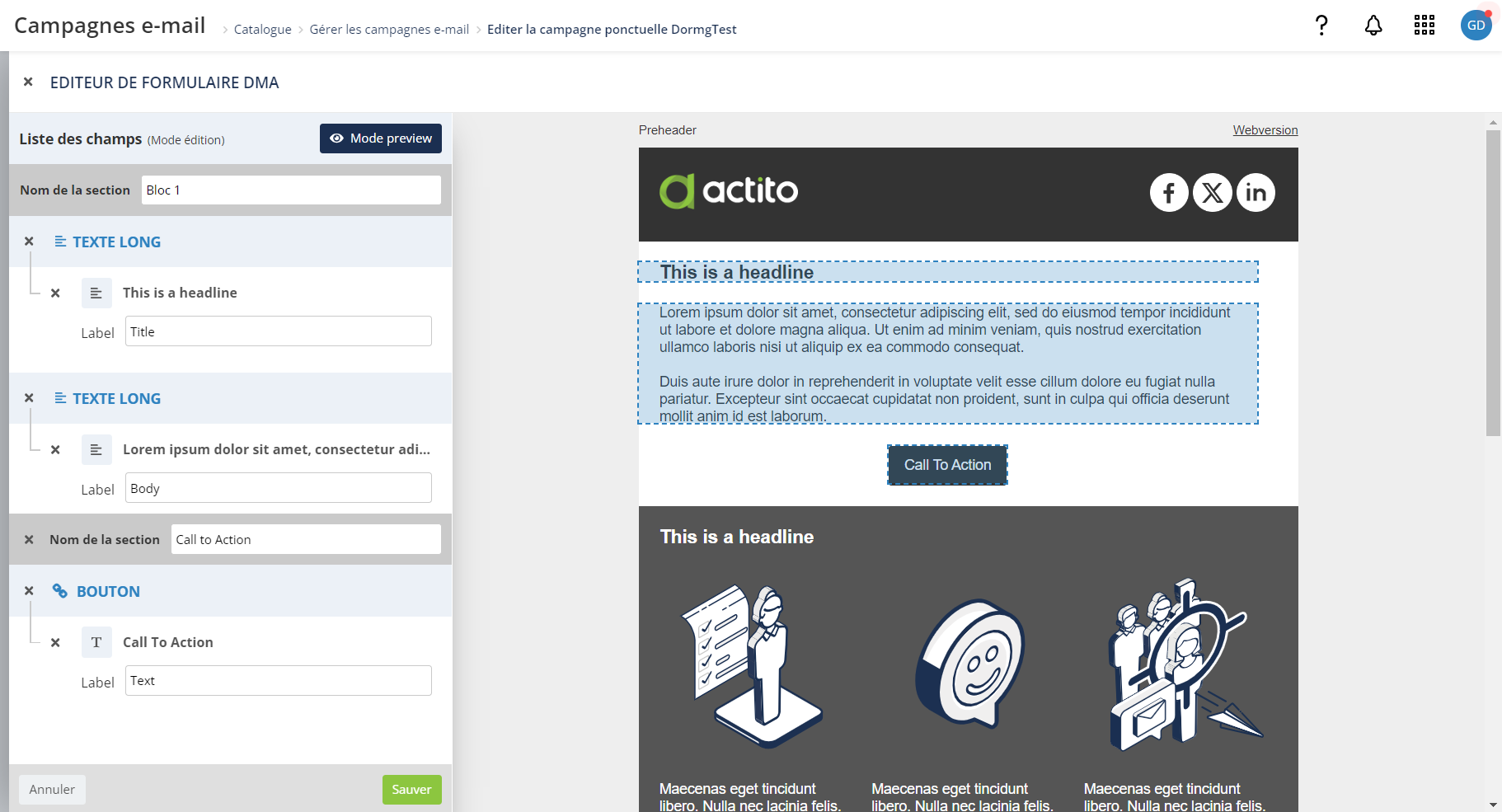
Le menu sur votre gauche est divisé en section. Par défaut, une section correspond à un élément.
Par exemple, lorsque que vous ajoutez une image dans ce menu, elle apparaitra sous une section 'image' dans laquelle vous trouvez l'image en question, le texte de remplacement et éventuellement un lien.
Si vous le souhaitez, vous pouvez ajouter des sections. Pour ce faire, il vous suffit de passer votre souris entre 2 sections et cliquez sur le bouton '+'. Vous devrez ensuite nommer votre section.
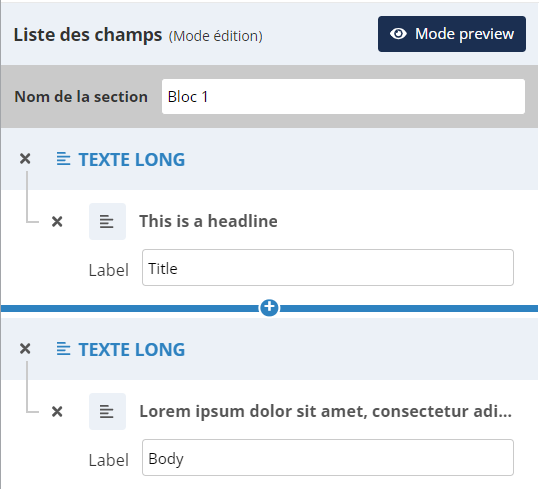
Pour ajouter un élément dans le menu de gauche et donc le rendre personnalisable, il vous suffit de passer votre souris sur cet élément dans l'aperçu et de cliquer sur le bouton '+'.
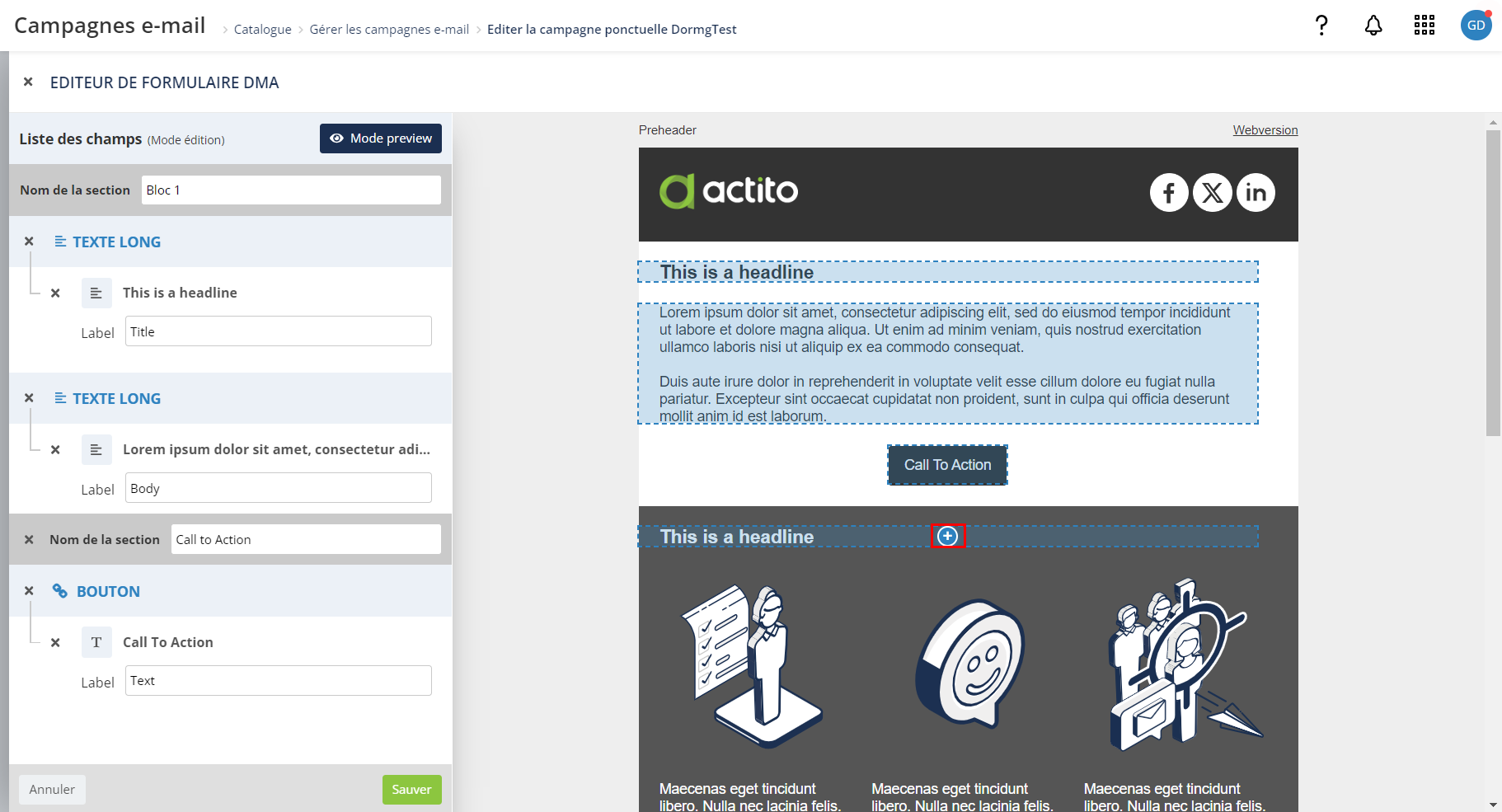
L'élément sera alors sélectionné en bleu et apparaitra sous forme d'une section dans le panneau de gauche.
Pour chaque élément ajouté, vous devez définir un label, qui sera visible par les utilisateurs de la DMA. C'est pourquoi, nous vous conseillons d'utiliser des labels courts et précis.
Par défaut, lorsque vous ajoutez un bloc dans votre e-mail, tous les éléments de ce bloc seront définis comme éléments modifiables. Vous devez alors donner un label à ceux que vous souhaitez garder et supprimer du menu de gauche ceux que vous souhaitez laisser fixes.
Au sein de la DMA, les utilisateurs DMA doivent utiliser des images stockées sur Cloudinary. C'est pourquoi, pour les images modifiables dans la DMA, vous devez utiliser une image hébergée sur Cloudinary pour des raisons de comptabilité. Des images provenant de votre ordinateur peuvent être sélectionnées depuis Actito mais tomberont en erreur dans la DMA. Les images fixes, quant à elles, peuvent provenir de n'importe quelle source.
Le mode d'édition de l'éditeur de formulaire DMA, ne permet pas d'avoir une vue pratique pour voir quels éléments sont modifiables ou non pour les utilisateurs DMA. Vous pouvez donc utiliser le 'Mode Preview' afin d'avoir une vue plus claire de vos éléments.
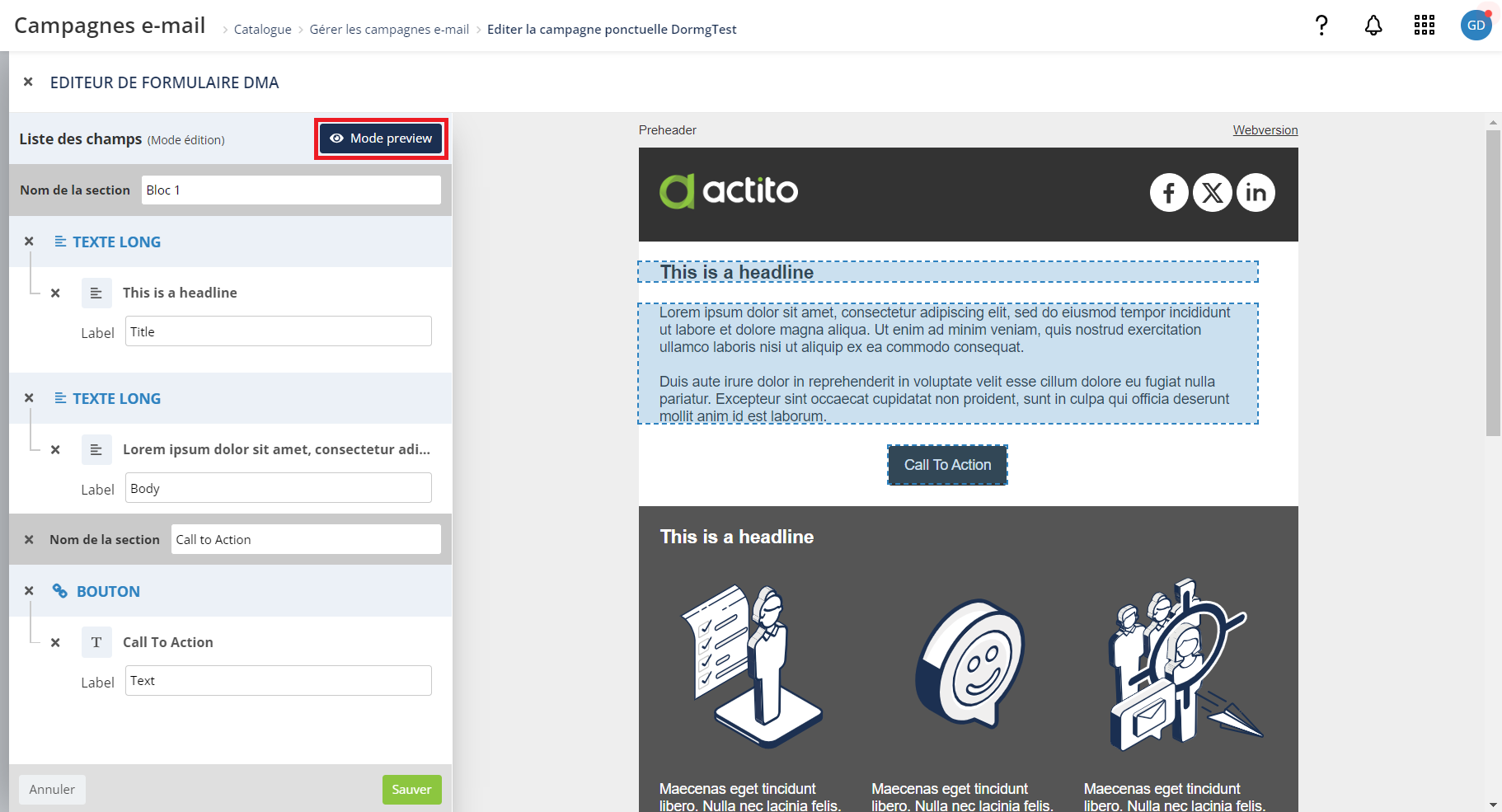
Une fois que vous êtes satisfait du contenu de votre e-mail, que vous avez bien délimités les contenus fixes et modifiables et que vous avez sauvegardé votre travail, vous pouvez passer à l'étape suivante.
Il n'y a pas de sauvegarde automatiques de vos modifications. N'oubliez pas de cliquer sur 'Sauver' pour avant de quitter l'Editeur de formulaire DMA
Etape 5
Vous pouvez vous envoyer un email de test lors de l'étape 4 de la création de campagne afin de vérifier le rendu de votre template
Une fois que vous êtes satisfait du rendu de votre campagne, cliquez sur 'Sauver comme template'.
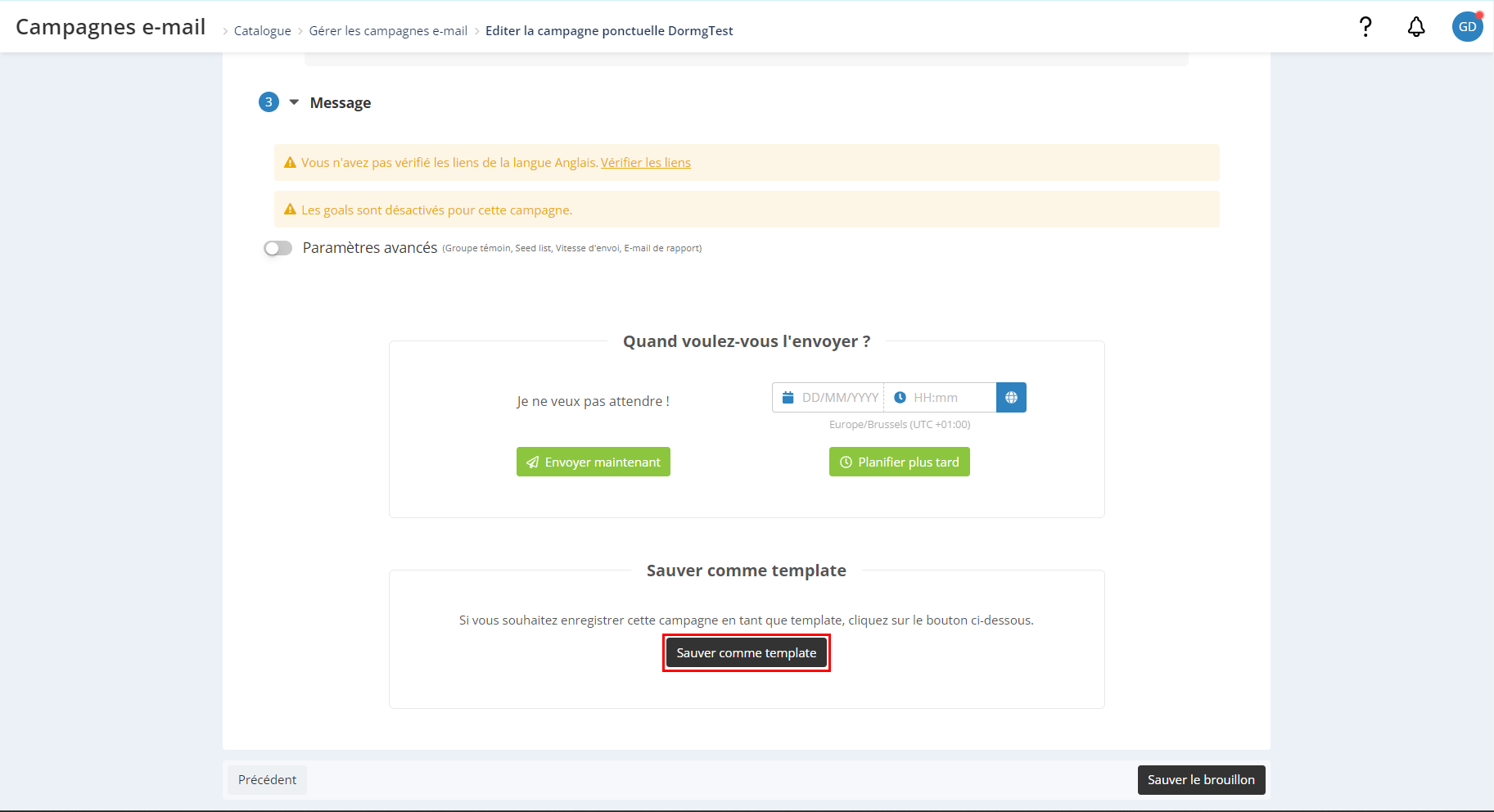
Un panneau latéral s'ouvrira sur la droite de votre écran avec les paramètres du template à sauvegarder.
Données du template
Les paramètres de données du template varient selon que vous souhaitez créer un nouveau template ou éditer un template existant.
Créer un nouveau template
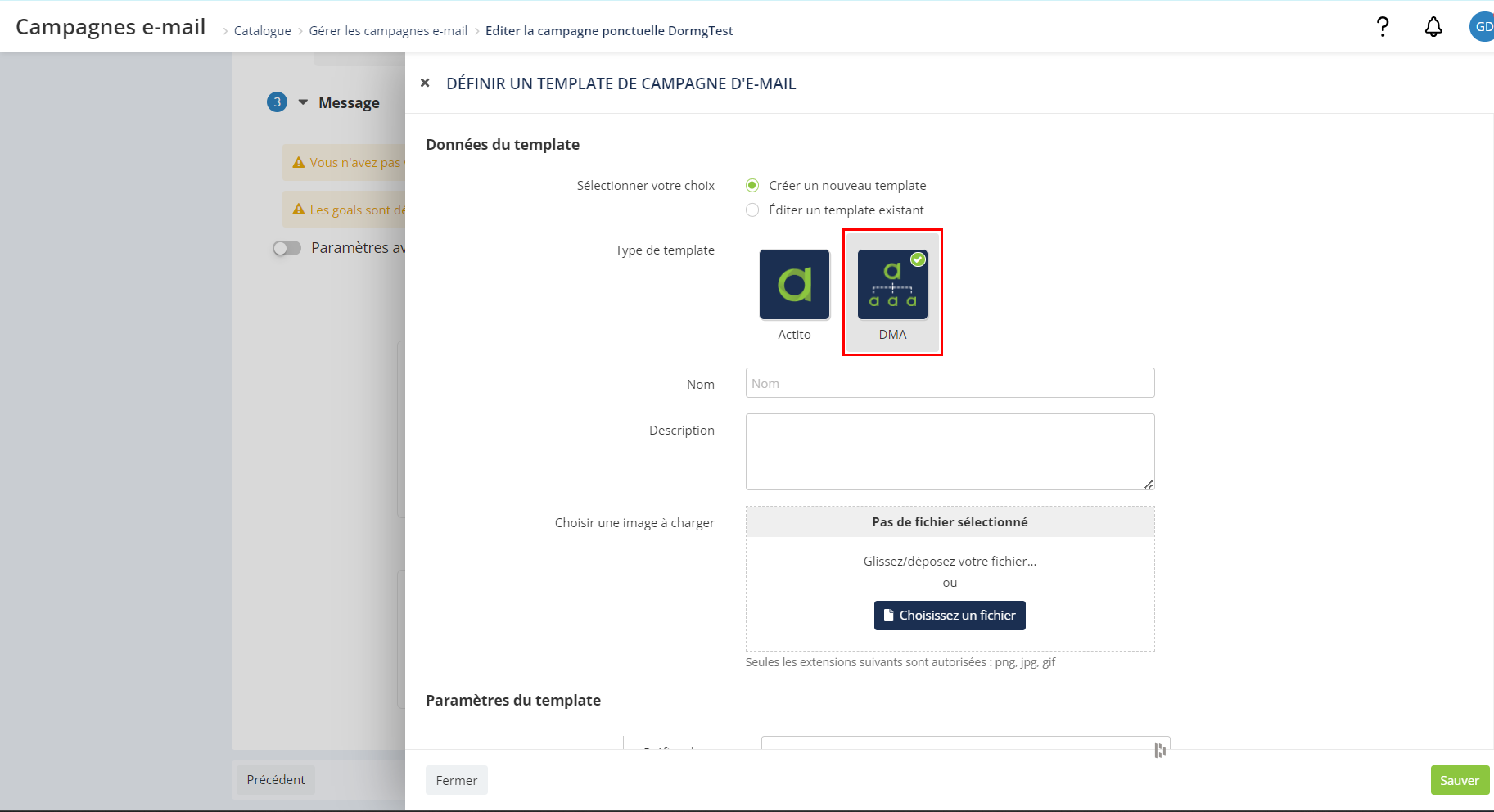
Après avoir coché l'option de création d'un nouveau template, vous devez sélectionner le type de template. Dans ce cas-ci, vous devez sélectionner le type 'DMA'.
Vous devrez ensuite donner un nom à votre template et, si vous le souhaitez, ajouter une description et une image.
Editer un template existant
Après avoir coché l'option d'édition d'un template existant, vous devez sélectionner le template que vous souhaitez modifier depuis le menu déroulant.
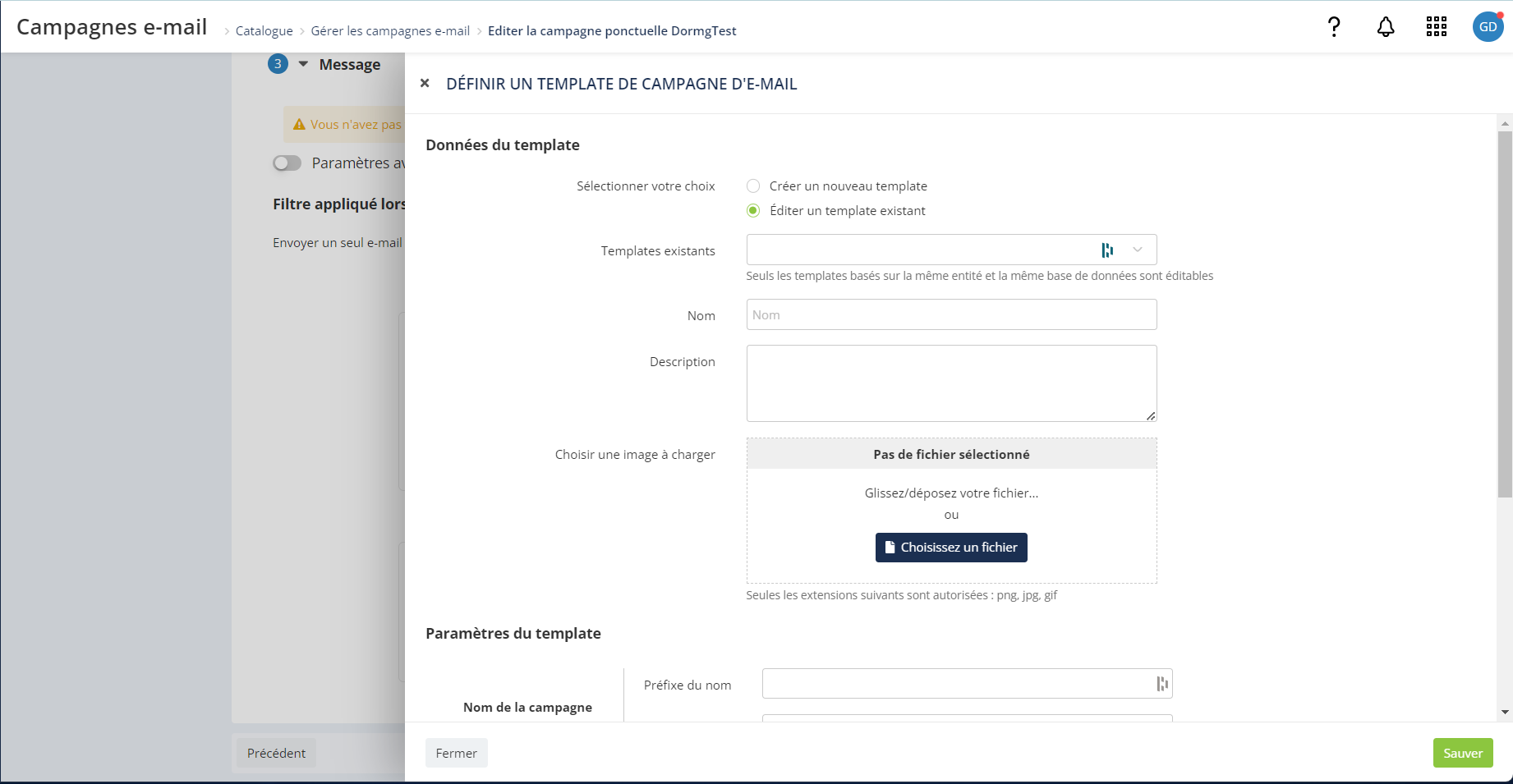
Les champs du nom et de la description du template sont pré-remplis avec le nom et la description du template à éditer.
Si vous souhaitez changer l'image du template, vous pouvez télécharger une nouvelle image. Sinon, laissez le champ vide. L'image utilisée pour ce template sera alors l'image utilisée précédemment.
Paramètres du template
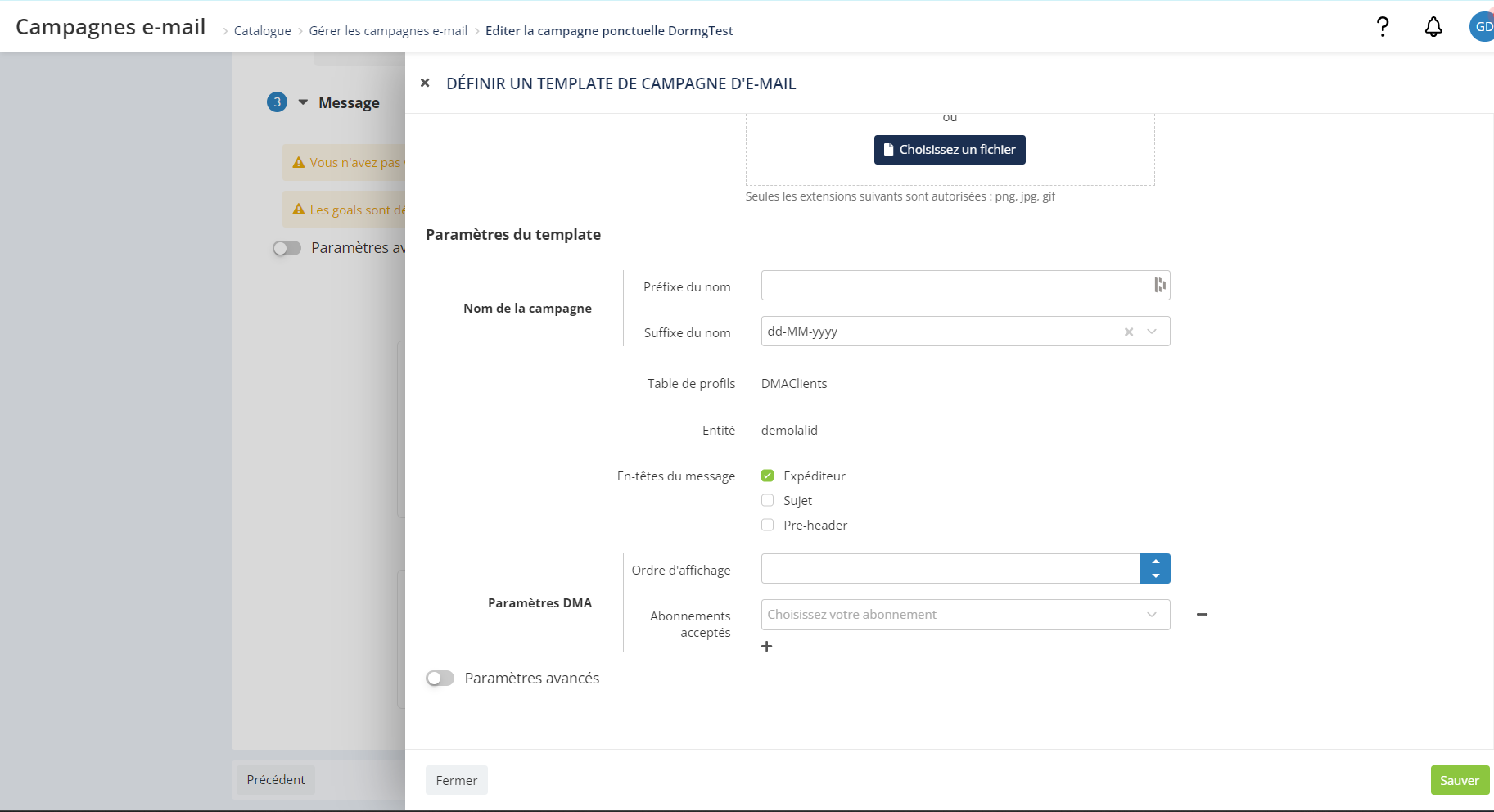
Vous pourrez définir le préfixe et suffixe que portera le nom des campagnes créées dans la DMA.
- Nom de la campagne : vous devrez définir un préfixe et un suffixe (qui correspond à un schéma de date) pour le nom de votre campagne. Le nom de ce template sera visible dans le module DMA.
Le nom du template ne se répercute pas dans le nom de la campagne envoyée depuis la DMA, qui aura la nomenclature suivante “DMA*{Scope}*{Nom de la campagne DMA} » où le nom de la campagne reprend le nom de la campagne défini par les utilisateurs DMA, dans le module de DMA.
- En-tête du message : Vous devez cocher l'Expéditeur et le Sujet de votre campagne.
Le preheader de votre campagne n'est pas pris en compte par la DMA, vous ne devez donc pas cocher celui-ci.
L'expéditeur n'est pas modifiable par les utilisateurs de la DMA, vous devez donc le définir à l'étape 1 de votre campagne et ne pas oublier de cocher 'Expéditeur' à cette étape-ci. Sans quoi la campagne ne pourra pas être générée par manque d'un sujet.
- Paramètres DMA:
- Ordre d'affichage : vous pouvez définir l'ordre dans lequel vos templates seront affichés dans la DMA. Cet ordre est relatif au nombre de templates présents dans la DMA (si vous indiquez 10 mais que vous n'avez que 4 templates, celui-ci prendre la quatrième place)
- Abonnements acceptés : vous pouvez sélectionner le ou les abonnements que vous souhaitez liés à votre template. Les utilisateurs de DMA pourront alors choisir parmi ces abonnements lors de la création de la campagne.
Les abonnements que vous sélectionnez ici remplacent l'abonnement choisi à l'étape 2 de la définition de la campagne.
Paramètres avancés
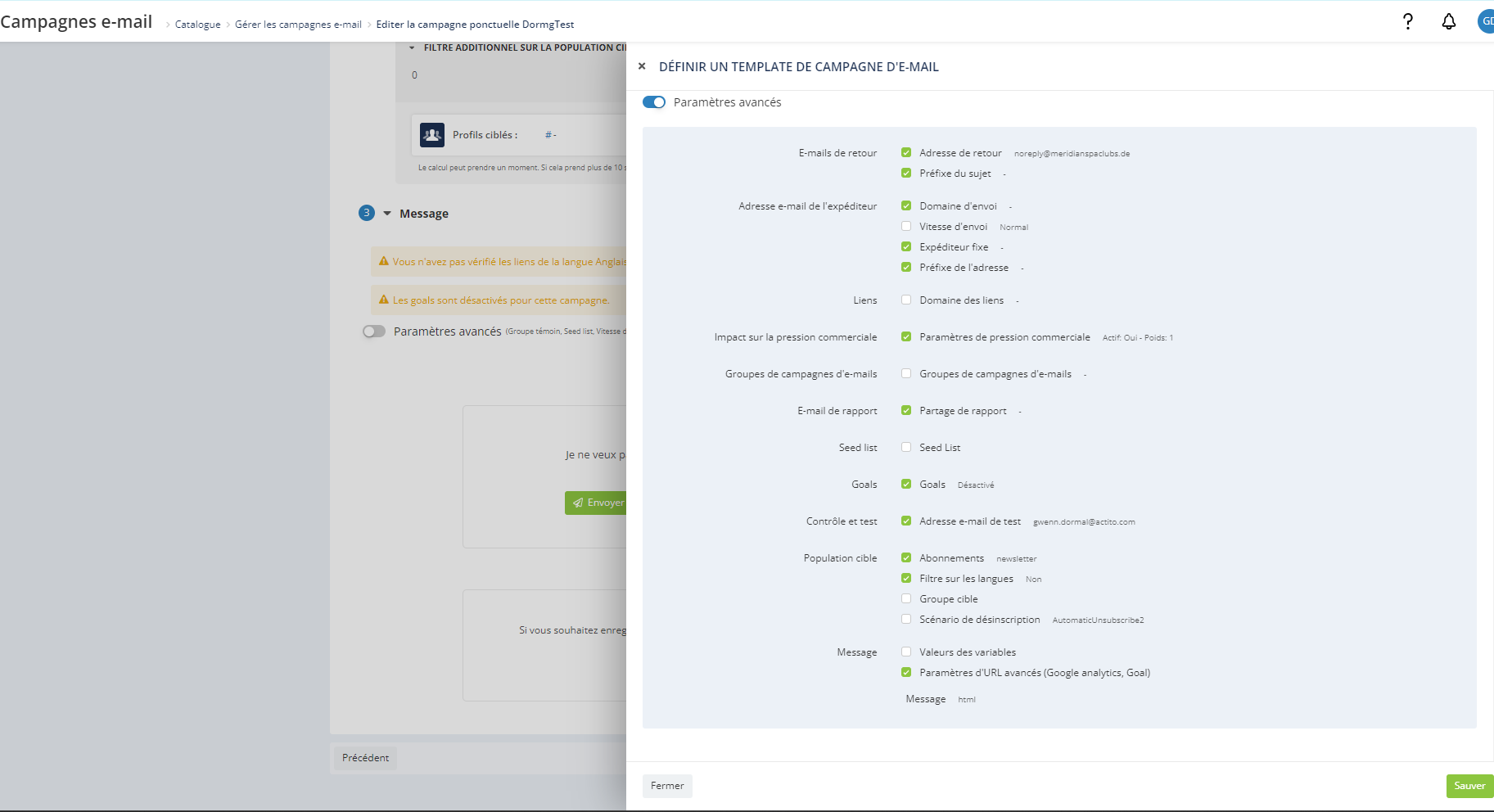
Parmi la liste des paramètres avancés, vous pouvez cocher les paramètres avancés que vous avez définis pour votre campagne et que vous souhaitez préserver dans le template DMA.
- E-mail de retour : Les paramètres de réponse définis à l'étape 1 sont utilisés par la campagne DMA, mais l'adresse de réponse est personnalisable par l'utilisateur local du DMA.
- Adresse e-mail de l'expéditeur : le domaine d'envoi enregistré à l'étape 1 est utilisé dans la campagne DMA. Il n'est ni modifiable ni visible par les utilisateurs de la DMA.
- Liens : le domaine de liens enregistré à l'étape 1 est utilisé dans la campagne DMA. Il n'est ni modifiable ni visible par les utilisateurs de la DMA. .
- Impact sur la pression commerciale : l'impact sur la pression commerciale enregistrée à l'étape 1 est utilisé dans la campagne DMA. Il n'est ni modifiable ni visible par les utilisateurs de la DMA.
- Groupes de campagnes d'e-mails : Par défaut, tous les e-mails envoyés par la DMA sont associés à un groupe de campagne lié au Scopes. Pour rappel, vous pouvez enregistrer des groupes de campagne supplémentaires dans votre template, qui seront utilisés en plus du groupe par défaut.
- E-mail de rapport : vous pouvez enregistrer le rapport de notification à l'étape 5 de création de votre campagne, dans les paramètres avancés. Lorsque vous définissez une valeur à cette étape, celle-ci est utilisée dans la campagne DMA. Elle n'est ni modifiable ni visible pour les utilisateurs locaux du DMA.
- Seed list : la seed list est définie à l'étape 5, dans les paramètres avancés, et est utilisée dans la campagne DMA. Elle n'est ni modifiable ni visible pour les utilisateurs locaux du DMA.
- Goals : détermine si la valeur enregistrée à l'étape 1 sera utilisée dans la campagne DMA. Elle n'est ni modifiable ni visible pour les utilisateurs locaux du DMA.
- Contrôle et test : le module DMA ayant son propre moteur (qui permet à ses utilisateurs de faire des tests), ce paramètre n'a aucun impact sur le template
- Groupe cible : les paramètres liés aux groupes cibles sont écrases par le module de DMA. Cocher ce paramètre n'aura donc pas d'impact.
- Message : le contenu du message est automatiquement sauvegardé et personnalisable selon les paramètres définis dans l'éditeur de formulaire DMA.
- Valeurs des variables : les valeurs des variables doivent être cochées si le template utilise des personnalisations basées sur d'autres éléments que les attributs de tables de profils (tables personnalisées, fichiers, transformations de valeurs, …). Il est d'autant plus important d'activer ce paramètre si vous utilisez des liens basées sur des personnalisations dans votre template.